键盘操作与文字输入电子教案共20页文档
中文输入教案

——《中文输入》教学设计教材分析:“中文输入”是贵州教育出版社的中学七年级信息技术教材中第第一单元的教学内容。
本课主要是学习在Windows输入汉字。
教材在编排上,采用了讲解法来介绍“智能ABC输入法”,通过实例引导,一步一步教会学生使用输入法输入汉字,在每一步的讲解之后,还设计了实践操作的环节,让学生能够边学边练。
在信息技术教学中,文字输入教学有其重要的地位和作用。
培养学生文字输入能力的重要性,不仅在于教学内容本身,更在于文字输入既是学生学习其他信息技术的基础技能,又是学生运用信息技术探索其他学科问题的必要能力。
学情分析:七年级的学生具备了一定拼音基础能力,初步具有了一定的语文基础知识,特别家庭条件好的许多家里已经有了计算机,并且,有一部分已经会使用某一种输入法来输入汉字了,对于他们来说,对学习输入汉字并不感兴趣。
但是,同时也还有一部分学生不会输入汉字。
因此,充分调动大家的学习积极性,有的放矢的开展教学是本节课教学的关键。
让学生成立学习小组,开展互帮互助学习,教师在课堂上只需坚持精讲多练的原则,重难点知识让学生通过自己探究和小组合作学习等主要学习方式完成,同时结合教师适当个别指导。
教学目标:1、认知目标:让学生初步掌握“智能ABC输入法”,学会输入单字和词组和符号,学会切换输入法状态。
2、能力目标:培养学生如何获取信息、处理信息的能力;培养学生自我探索、自主学习的能力和自我创新、团体协作的能力。
3、情感目标:让学生在闯关的竞争中,体验成功、感受团队合作的魅力。
教学重点:1、学会输入法状态的切换。
2、掌握智能ABC输入法、 V键的使用和隔音符号的使用。
教学难点:能正确地输入汉字。
与学法:教法:创设情境法学法:分析体验——接受任务——合作探究——综合运用。
教学准备:1、多媒体课件2、网络教学软件。
教学过程:一、创设情景,导入新课让学生先猜一则谜语:举步不出门,方知天下事,小手点一点,能走万里路。
(打一工具)师:“在前一段时间的学习中,同学们已经掌握了字母和数字的输入方法,那么汉字怎么输入呢?这节课我们就来一起学习中文输入。
打字教案

实习课日安排(分课题操作教学安排)计算机课程中最基本的要求。
常用的键盘有101个键和104个,介绍104键的键盘,总共分四区:1、功能键区Ese 退出键F1~F12:由操作系统或应用程序定义(F1帮助,F3查找,跳换,F5刷新)Printscreen 复制屏幕键(Alt+ Printscreen 复制当前活动的窗口)ScrollLock 滚动锁定键(按下此键屏幕停止滚动,,直至再按此键为止)PauseBreak 中断键(中止程序执行)1、打字机键区0~9,A~Z,标点符号Tab 切换键(Alt+ Tab 切换不同应用程序)CapsLock 大写锁定键Shift 上档键Ctrl 控制键Alt 组合键(Alt+ F4 关闭应用程序)田开始菜单键○快捷菜单键Enter 回车键←退格键:删除光标之前的字符2、光标控制键区→↑←↓Delete 删除键:删除光标之后的字符(输入状态下)放入回收站:delete 彻底删除:shift+deleteInsert 插入键Home/End 首/尾Pageup/pagedown 上一页/下一页3、数字键区实习课日安排(分课题操作教学安排)实习课题指法训练授课日期授课时数 6 讲课: 2 示范: 1 练习: 3 结合生产:教学目的与任务掌握正确的指法教学程序组织教学设备(材料)准备学生出勤情况文明生产指导计算机安全教育讲解与示范工艺规程操作要领学生实习操作指导复习提问打字的时候手该怎么放?除了手之外,你认为还有哪些需要做到的?导入初学键盘输入时,首先必须注意的是击键人端坐的姿势。
如果姿势不当,则很容易疲劳,只有正确的姿势才能做到准确快速地输入。
新授:一、打字时的正确姿势:(1)调整椅子的高度,使得前臂与键盘平行,前臂与后臂成略小于90度;上身保持笔直,并将全身重量置于椅子上。
(2)手指自然弯曲成弧形,指端的第一关节与键盘成垂直角度,两手与两前臂成直线,手不要过于向里或向外弯曲。
小学信息技术精品教案《用键盘打字》教学设计

小学信息技术精品教案《用键盘打字》教学设计一、教学内容本节课教学内容选自小学信息技术课程第二册第五章《键盘操作与应用》。
具体内容包括:键盘基本布局,各个区域功能;英文字母键盘操作,数字与符号键盘操作;打字正确姿势和指法,以及简单文字输入实践。
二、教学目标通过本节课学习,学生应能够:1. 解键盘基本布局,掌握各个区域功能。
2. 学会正确打字姿势和指法,熟练进行英文字母、数字与符号输入。
三、教学难点与重点教学难点:正确掌握打字姿势和指法,熟练进行各种字符输入。
教学重点:熟悉键盘布局,学会正确打字方法。
四、教具与学具准备1. 教具:计算机、投影仪、键盘模型。
2. 学具:学生每人一台计算机,安装有打字软件。
五、教学过程1. 实践情景引入(5分钟)利用一个有趣打字游戏,引起学生对键盘打字兴趣,让学生感受打字重要性。
2. 知识讲解(15分钟)(1)键盘布局:介绍键盘各个区域及其功能。
(2)打字姿势与指法:演示正确打字姿势,讲解各个手指分工。
(3)字符输入:讲解英文字母、数字与符号输入方法。
3. 例题讲解(10分钟)选取一段简单文字,演示打字过程,强调正确指法和打字速度。
4. 随堂练习(10分钟)学生在计算机上跟随老师进行打字练习,老师巡回指导,纠正错误。
5. 小组竞赛(10分钟)将学生分成小组,进行打字速度和准确性竞赛,激发学生学习积极性。
对学生打字练习进行点评,强调正确打字方法和注意事项。
六、板书设计1. 键盘布局图及各个区域功能。
2. 打字姿势与指法示意图。
3. 常用字符输入示例。
七、作业设计1. 作业题目:输入一段指定文字,要求正确打字姿势和指法,注意打字速度和准确性。
2. 答案:根据学生完成作业,老师进行批改,给出评价。
八、课后反思及拓展延伸2. 拓展延伸:推荐学生课后使用打字软件进行练习,提高打字速度和准确性,逐步培养信息素养。
重点和难点解析:一、教学内容选择与安排在教学内容选择上,我特别关注键盘基本布局和打字姿势正确性,因为这些是学生掌握打字技能基础。
教案《认识键盘》教案

教案《认识键盘》教案一、教学内容本节课的教学内容选自人教版小学信息技术教材四年级上册第五课《认识键盘》。
本节课主要让学生认识电脑键盘的各个部分,了解键盘布局,掌握键盘的基本操作方法。
二、教学目标1. 让学生了解电脑键盘的各个部分及其功能。
2. 培养学生正确的键盘操作习惯。
3. 提高学生运用键盘进行文字输入的能力。
三、教学难点与重点重点:认识键盘各个部分及功能,学会正确的键盘操作方法。
难点:键盘布局的理解,熟练运用键盘进行文字输入。
四、教具与学具准备教具:电脑、投影仪、键盘、鼠标。
学具:课本、练习本、铅笔。
五、教学过程1. 实践情景引入(5分钟)教师通过向学生展示一段键盘操作的视频,让学生初步了解键盘在电脑操作中的重要性。
2. 知识讲解(10分钟)教师讲解键盘的各个部分,包括字母键、数字键、功能键、卷纸轴等,并解释各部分的功能。
3. 随堂练习(5分钟)学生根据教师给出的练习题,自行操作键盘,巩固所学知识。
4. 例题讲解(10分钟)教师通过讲解一个具体的例题,如输入一个词语,让学生了解如何运用键盘进行文字输入。
5. 课堂小结(5分钟)教师带领学生回顾本节课所学内容,加深对键盘各个部分及功能的理解。
六、板书设计板书内容:认识键盘1. 字母键2. 数字键3. 功能键4. 卷纸轴七、作业设计1. 请学生用铅笔在练习本上画出电脑键盘的布局。
答案:略答案:略八、课后反思及拓展延伸课后反思:在本节课中,学生对键盘的认识和操作有了基本的了解,但在熟练运用键盘进行文字输入方面仍有待提高。
在今后的教学中,应加强对学生键盘操作的训练,提高他们的输入速度和准确性。
拓展延伸:让学生了解键盘的其他功能,如快捷键的使用,进一步提高学生对键盘的运用能力。
重点和难点解析一、教学内容本节课的教学内容选自人教版小学信息技术教材四年级上册第五课《认识键盘》。
该章节的主要内容包括电脑键盘的各个部分,例如字母键、数字键、功能键和卷纸轴等,以及它们各自的功能。
《认识键盘及使用》教案
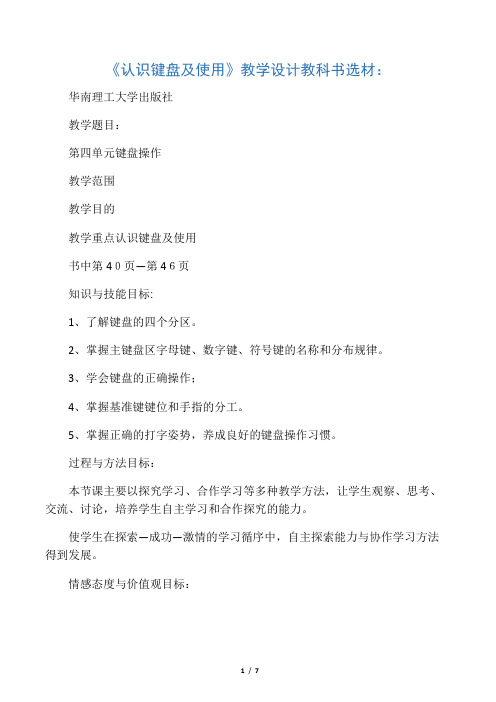
轻、快、准、稳、回。)
三、课内拓展〖出示课件〗
四、总结
师:
今天大家和老师一起和键盘交了朋友。你们掌握住这个朋友的喜好了吗?我们在和键盘交朋友的时候的姿势是怎样的?在与他握手的时候又是如何呢?
第四单元键盘操作
第1课认识键盘及使用
一、认识键盘分区:
1、了解键盘的四个分区。
2、掌握正确的指法分区情况
3、了解正常的操作键盘的方法及击键方法。
:::
教学难点:
1、熟练主键盘各类字符。
2、正确操作键盘及敲键的方法。
教学对象:15级建工一班
教学课时:1课时
教学准备:
投影仪、PPT、计算机
教学方法
教学地点
教学过程观察体验学习、合作讨论学习、自主探究学习、启发引导学习。
《认识键盘及使用》教学设计教科书选材:
华南理工大学出版社
教学题目:
第四单元键盘操作
教学范围
教学目的
教学重点认识键盘及使用
书中第40页—第46页
知识与技能目标:
1、了解键盘的四个分区。
2、掌握主键盘区字母键、数字键、符号键的名称和分布规律。
3、学会键盘的正确操作;
4、掌握基准键键位和手指的分工。
5、掌握正确的打字姿势,养成良好的键盘操作习惯。
教学楼207
一、谜语导入,激发兴趣
师:
大家喜欢猜谜语吗?今天老师给大家带来了一则谜语,想猜吗?谜底是这样的:
有户人家真奇怪,房子区域分四块。
有的面积大,有的面积小;
有的成员多,有的成员少。
别看它们不起眼,少了它们真麻烦。
(打一电脑组件)
大家知道吗?
对,谜底就是键盘。
今天这节课我就和大家一起来认识键盘。
小学信息技术教案文字输入我能行

小学信息技术教案文字输入我能行小学信息技术教案:文字输入,我能行引言:随着信息技术的发展,文字输入已经成为我们日常生活和学习中不可或缺的一部分。
在小学阶段,教授学生正确的文字输入技巧和良好的打字速度非常重要。
本教案旨在帮助小学生学会正确使用键盘进行文字输入,并提高他们的打字速度和准确性。
一、教学目标:1. 学习正确的手指位置和姿势,掌握基本的键盘布局;2. 提高打字速度和准确性;3. 学会使用常见的文字处理软件进行文字输入;4. 培养良好的键盘使用习惯和正确的输入姿势。
二、教学内容:1. 键盘基础知识:介绍键盘上的不同组件,包括字母键、数字键、符号键等,并解释键盘布局。
2. 正确的手指位置:教导学生正确放置手指在键盘上,例如将左手小指放在“A”键上,右手小指放在分号键上。
3. 基本键盘操作:让学生练习按下不同的键,学会使用不同手指进行文字输入。
4. 打字速度和准确性练习:通过使用打字软件或在线打字练习网站,让学生进行打字速度和准确性的练习。
可设置一些有趣的打字游戏来吸引学生的兴趣。
5. 文字处理软件的使用:介绍一些常见的文字处理软件,如Microsoft Word等。
教导学生如何在软件中进行文字输入、编辑和格式调整。
6. 键盘快捷键:介绍一些常用的键盘快捷键,如复制、粘贴、撤销等。
教导学生在文字输入中灵活运用这些快捷键,提高工作效率。
7. 键盘保养和正确使用:教导学生正确保养键盘,如定期清理键盘、避免食物或液体溅在键盘上,以延长键盘使用寿命。
三、教学步骤:1. 导入:通过问答和讨论,引导学生回顾和了解他们对键盘的基本了解,并进行简单的手指位置演示。
2. 详细介绍键盘的不同组件和布局,引导学生准确理解键盘上每个键的位置和作用。
3. 演示正确的手指位置和姿势,让学生跟随指导老师进行实践。
4. 学生练习基本的键盘操作,如按下字母键和数字键。
5. 分配合适的打字速度和准确性练习任务,确保学生在不断练习中提高他们的文字输入技能。
2024年《在word中录入文字》优秀教案

任务驱动教学法
设计一系列与课程内容相 关的任务,引导学生在完 成任务的过程中学习和掌 握知识。
分组合作学习
将学生分成若干小组,鼓 励学生在小组内互相学习 、讨论和分享经验,提高 学习效果。
02 文字录入基础知识
键盘布局与指法
主键盘区
包括字母键、数字键、符号键等,用于输 入文字、数字及符号。
指法规范
修订功能
掌握Word中的修订功能,包括插 入、删除、修改文字和格式等操 作,以便对文档进行细致的修改 和完善。
修订显示与接受/
拒绝
学会如何显示修订内容,以及如 何接受或拒绝修订,确保最终文 档符合要求。
批注、脚注和尾注使用方法
01
批注添加与查看
掌握在Word中添加批注的方法 ,以及如何查看和编辑批注内容 ,便于对文档进行解释和说明。
版本控制与管理
掌握Word中的版本控制功能,能够查看和管理文档的历史版本,便于追踪文档的修改 过程和恢复历史版本。
共享与权限设置
学会在Word中设置文档的共享方式和权限,确保文档的安全性和保密性。同时,了解 如何导出和打印共享文档,以便与他人交流和分享成果。
谢谢聆听
绘制图形及组合编辑
绘制基本图形
使用绘图工具绘制直线、箭头、矩形、椭圆等基 本图形,设置图形格式和效果。
组合图形
将多个基本图形组合在一起,形成复杂的图形效 果,如流程图、组织结构图等。
图形与文字组合
将图形与文字组合在一起,形成具有说明性的图 文混排效果,提高文档的表达力。
文本框应用及布局调整
插入文本框
选中需要编辑的单元格 或区域,进行修改、删 除或替换等操作。
数据验证
为了确保数据的准确性 和完整性,可以使用 Word的数据验证功能 来限制输入数据的类型 和范围。
文字录入教案

文字录入教案授课内容:第1章键盘操作基础1课时教学目标:1、认识键盘2、正确的打字姿势3、正确的打字指法课程安排:课堂导入:(采用直接导入式)熟练地操作键盘,姿式和正确的按键指法又关键!首先我们的认识键盘!讲解:1.1 认识键盘(结合键盘图片详解并板书)分为5个区:输入键区功能键区编辑控制键区数字键区键盘指示灯区。
回顾认识键盘,并转入下个学习内容讲解:1.2 正确的打字姿势(结合键盘图片简单讲解)直接转入下个学习内容讲解:1.3 正确的打字指法(结合键位图片讲解并板书)1、基准键位和手指分工2、击键要领上机作业:综合实训1、2、3课后作业:思考与练习一、二板书实践位板书授课内容:第2章指法练习4课时教学目标:英文打字练习数字键练习符号键练习课程安排:课堂导入:(采用直接导入式)熟练地操作键盘,姿式和正确的按键指法又关键!首先我们的认识键盘!讲解:2.1 英文打字练习(结合键盘图片详解并板书)分为5个区:回顾认识键盘,并转入下个学习内容讲解:2.2 数字键练习(结合键盘图片简单讲解)基准式击键输入通用式击键输入在练习时,始终要保持正确的姿势。
禁止看键盘,应集中视线于屏幕。
手指稳、准、快地敲击,敲毕及时回位,经过多次重复后,即可形成深刻的键位印象并使动作协调。
同时,也要注意避免以下情况的出现。
初学者往往是按键而不是击键,因而影响录入质量。
击键要短促、轻快和有弹性。
用手指点击键,不要用指尖或把手指伸直击键。
由于指法生疏,容易出现小指和无名指向上翘起现象。
发现手指变形应及时纠正,使小指和无名指自然下垂。
初学者操作时两手较累,容易把手腕搁在桌边或键盘上,这是不允许的,必须悬腕。
打字无节奏,用力轻重不均匀。
上机作业:综合实训1、2、3课后作业:思考与练习一、二授课内容:第3章键盘操作基础4课时教学目标:1、认识键盘2、正确的打字姿势3、正确的打字指法课程安排:课堂导入:(采用直接导入式)熟练地操作键盘,姿式和正确的按键指法又关键!首先我们的认识键盘!讲解:1.1 认识键盘(结合键盘图片详解并板书)分为5个区:输入键区功能键区编辑控制键区数字键区键盘指示灯区。
WORD基本操作(教案)

WORD基本操作(教案)章节一:WORD简介教学目标:1. 了解WORD的起源和发展历程。
2. 掌握WORD的基本功能和特点。
教学内容:1. WORD的起源和发展历程。
2. WORD的基本功能:文本编辑、格式设置、图片插入等。
3. WORD的特点:界面友好、易学易用、功能强大等。
教学方法:1. 讲解:教师通过PPT或教案向学生介绍WORD的起源和发展历程。
2. 演示:教师通过实际操作向学生展示WORD的基本功能和特点。
教学评价:1. 学生能简要介绍WORD的起源和发展历程。
2. 学生能列举WORD的基本功能和特点。
章节二:文档的基本操作教学目标:1. 掌握WORD文档的新建、打开、保存和关闭等基本操作。
2. 熟悉文档的编辑环境,如菜单栏、工具栏、状态栏等。
教学内容:1. 文档的新建:通过“文件”菜单或快捷键创建新文档。
2. 文档的打开:通过“文件”菜单或快捷键打开已有文档。
3. 文档的保存:通过“文件”菜单或快捷键保存文档。
4. 文档的关闭:通过“文件”菜单或快捷键关闭文档。
5. 熟悉文档的编辑环境:菜单栏、工具栏、状态栏等。
教学方法:1. 讲解:教师通过PPT或教案向学生介绍文档的基本操作。
2. 演示:教师通过实际操作向学生展示文档的基本操作。
3. 练习:学生跟随教师的步骤进行实际操作练习。
教学评价:1. 学生能独立进行WORD文档的新建、打开、保存和关闭等基本操作。
2. 学生能熟练使用文档的编辑环境,如菜单栏、工具栏、状态栏等。
章节三:文本的输入与编辑教学目标:1. 掌握WORD文本的输入方法,如键盘输入、复制粘贴等。
2. 熟悉文本的编辑操作,如选定、复制、剪切、粘贴、撤销等。
教学内容:1. 文本的输入方法:键盘输入、复制粘贴等。
2. 文本的编辑操作:选定、复制、剪切、粘贴、撤销等。
教学方法:1. 讲解:教师通过PPT或教案向学生介绍文本的输入与编辑方法。
2. 演示:教师通过实际操作向学生展示文本的输入与编辑操作。
《文字录入教案》
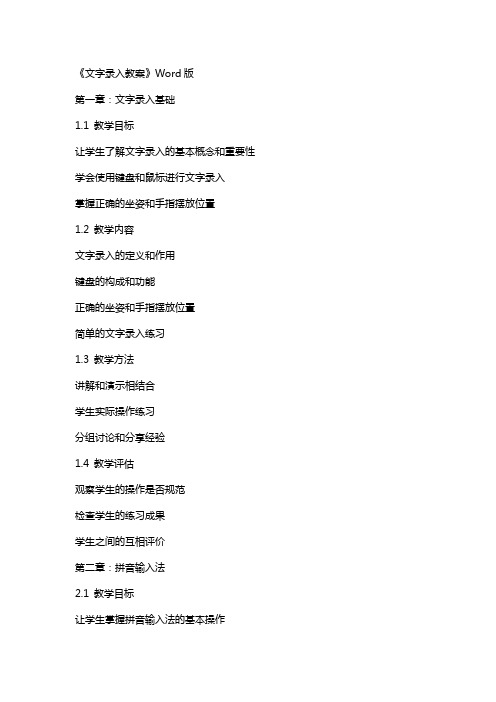
《文字录入教案》Word版第一章:文字录入基础1.1 教学目标让学生了解文字录入的基本概念和重要性学会使用键盘和鼠标进行文字录入掌握正确的坐姿和手指摆放位置1.2 教学内容文字录入的定义和作用键盘的构成和功能正确的坐姿和手指摆放位置简单的文字录入练习1.3 教学方法讲解和演示相结合学生实际操作练习分组讨论和分享经验1.4 教学评估观察学生的操作是否规范检查学生的练习成果学生之间的互相评价第二章:拼音输入法2.1 教学目标让学生掌握拼音输入法的基本操作学会使用拼音输入法进行文字录入熟悉常用的拼音输入法快捷键2.2 教学内容拼音输入法的种类和特点拼音输入法的安装和设置拼音输入法的操作方法和技巧常用的拼音输入法快捷键2.3 教学方法讲解和演示相结合学生实际操作练习教学互动,解答学生疑问2.4 教学评估观察学生的拼音输入法操作是否熟练检查学生的练习成果学生之间的互相评价第三章:五笔输入法3.1 教学目标让学生掌握五笔输入法的基本操作学会使用五笔输入法进行文字录入熟悉五笔输入法的字根和规则3.2 教学内容五笔输入法的起源和发展五笔输入法的安装和设置五笔输入法的字根和规则五笔输入法的操作方法和技巧3.3 教学方法讲解和演示相结合学生实际操作练习教学互动,解答学生疑问3.4 教学评估观察学生的五笔输入法操作是否熟练检查学生的练习成果学生之间的互相评价第四章:速成输入法4.1 教学目标让学生掌握速成输入法的基本操作学会使用速成输入法进行文字录入熟悉速成输入法的词汇和规则4.2 教学内容速成输入法的特点和优势速成输入法的安装和设置速成输入法的词汇和规则速成输入法的操作方法和技巧4.3 教学方法讲解和演示相结合学生实际操作练习教学互动,解答学生疑问4.4 教学评估观察学生的速成输入法操作是否熟练检查学生的练习成果学生之间的互相评价第五章:文字录入技巧与实践5.1 教学目标让学生掌握文字录入的技巧和策略提高学生的文字录入速度和准确性学会使用文字录入软件和工具5.2 教学内容文字录入的技巧和策略,如:词汇记忆、打字节奏等常见文字录入软件和工具的使用方法,如:搜狗输入法、金山WPS等文字录入实践练习,如:文章录入、速录比赛等5.3 教学方法讲解和演示相结合学生实际操作练习教学互动,解答学生疑问5.4 教学评估观察学生的文字录入速度和准确性检查学生的练习成果学生之间的互相评价第六章:练习与提高6.1 教学目标让学生通过大量练习,巩固已学的文字录入知识。
文字录入与处理教案
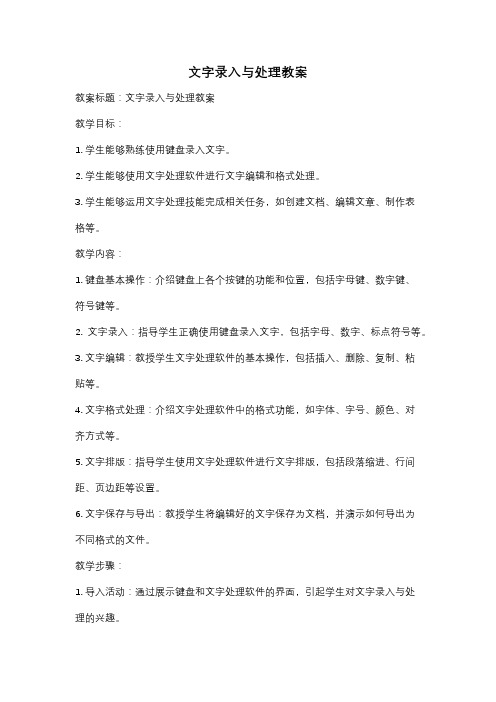
文字录入与处理教案教案标题:文字录入与处理教案教学目标:1. 学生能够熟练使用键盘录入文字。
2. 学生能够使用文字处理软件进行文字编辑和格式处理。
3. 学生能够运用文字处理技能完成相关任务,如创建文档、编辑文章、制作表格等。
教学内容:1. 键盘基本操作:介绍键盘上各个按键的功能和位置,包括字母键、数字键、符号键等。
2. 文字录入:指导学生正确使用键盘录入文字,包括字母、数字、标点符号等。
3. 文字编辑:教授学生文字处理软件的基本操作,包括插入、删除、复制、粘贴等。
4. 文字格式处理:介绍文字处理软件中的格式功能,如字体、字号、颜色、对齐方式等。
5. 文字排版:指导学生使用文字处理软件进行文字排版,包括段落缩进、行间距、页边距等设置。
6. 文字保存与导出:教授学生将编辑好的文字保存为文档,并演示如何导出为不同格式的文件。
教学步骤:1. 导入活动:通过展示键盘和文字处理软件的界面,引起学生对文字录入与处理的兴趣。
2. 介绍键盘基本操作:通过幻灯片或实物键盘,向学生介绍键盘上各个按键的功能和位置。
3. 文字录入练习:让学生跟随教师的指导,逐步练习使用键盘录入文字,包括字母、数字和标点符号。
4. 文字编辑与格式处理:演示文字处理软件的基本操作,如插入、删除、复制、粘贴,以及字体、字号、颜色等格式处理。
5. 练习与巩固:设计一些练习题,让学生运用所学的文字处理技能完成任务,如编辑一篇短文、制作一个简单表格等。
6. 文字排版与保存:指导学生使用文字处理软件进行文字排版,包括段落缩进、行间距、页边距等设置,并教授如何保存编辑好的文字为文档。
7. 导出文件:演示如何将编辑好的文字导出为不同格式的文件,如PDF、Word、纯文本等。
8. 总结与评价:与学生一起回顾所学的内容,评价学生的学习效果,并解答他们可能遇到的问题。
教学资源:1. 键盘和计算机设备2. 文字处理软件(如Microsoft Word、Google Docs等)3. 幻灯片或实物键盘4. 练习题和任务指导评估方法:1. 书面评估:设计一份文字处理练习题,考察学生的键盘录入和文字处理能力。
《输入文字》信息技术教案

《输入文字》信息技术教案一、教学目标1. 让学生掌握计算机的基本操作,能够熟练使用键盘输入文字。
3. 引导学生学会使用文字处理软件(如Microsoft Word)进行基本的文字编辑和排版。
二、教学内容1. 计算机基本操作:启动计算机、打开文字处理软件、关闭软件和计算机。
2. 键盘布局:熟悉键盘的各个区域,包括字母区、数字区、符号区和功能键区。
4. 文字输入练习:进行拼音输入、五笔输入和手写输入的练习,掌握正确的输入方法。
5. 文字编辑和排版:学习使用文字处理软件进行文字的编辑、字体设置、段落设置等。
三、教学重点与难点1. 教学重点:键盘布局、输入法的选择和使用、文字输入练习。
2. 教学难点:输入法的切换、文字编辑和排版。
四、教学方法与手段1. 教学方法:采用讲授法、示范法、练习法、小组合作法等。
2. 教学手段:计算机、投影仪、教学软件、键盘、鼠标等。
五、教学过程1. 导入:讲解计算机的基本操作,引导学生进入学习状态。
2. 讲解与示范:讲解键盘布局、输入法选择和使用,进行示范操作。
3. 学生练习:学生跟随老师的指导进行文字输入练习,掌握输入方法。
4. 文字编辑和排版:讲解文字处理软件的基本操作,进行示范操作。
5. 学生练习:学生自主进行文字编辑和排版练习,巩固所学知识。
7. 课后作业:布置相关的练习任务,巩固所学知识。
六、教学评价1. 评价方式:过程性评价与终结性评价相结合。
2. 评价内容:a. 计算机基本操作的熟练程度。
b. 键盘输入速度和准确性。
c. 输入法的选择和使用能力。
d. 文字编辑和排版技能的应用。
七、教学拓展1. 引导学生探索更多的文字处理软件和输入法,提高学生的信息技术素养。
2. 组织学生进行打字比赛,激发学生的学习兴趣和竞争意识。
3. 结合其他学科,如语文,让学生运用文字处理软件进行作文创作和排版。
八、教学资源1. 教学软件:Microsoft Word、输入法软件等。
2. 教学素材:文字输入练习文档、排版示例文档等。
信息技术教案第一册教案第二节用电脑打字
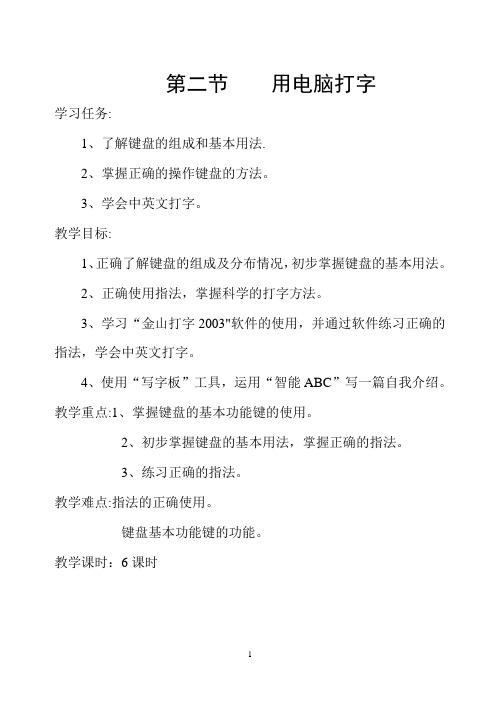
第二节用电脑打字学习任务:1、了解键盘的组成和基本用法.2、掌握正确的操作键盘的方法。
3、学会中英文打字。
教学目标:1、正确了解键盘的组成及分布情况,初步掌握键盘的基本用法。
2、正确使用指法,掌握科学的打字方法。
3、学习“金山打字2003"软件的使用,并通过软件练习正确的指法,学会中英文打字。
4、使用“写字板”工具,运用“智能ABC”写一篇自我介绍。
教学重点:1、掌握键盘的基本功能键的使用。
2、初步掌握键盘的基本用法,掌握正确的指法。
3、练习正确的指法。
教学难点:指法的正确使用。
键盘基本功能键的功能。
教学课时:6课时第一课时教学内容:认识键盘,键盘的分区以及排列方式.认识基本键所在位置,初步掌握基本键的指法.教学过程:一、导入新课电脑的用途可神奇了,它不光可以画画,听歌,还可以用它来写日记,学英语,帮助我们学习。
二、新授课要想在电脑上写字,有一样设备同学们一定要掌握它,就是键盘。
键盘的作用可大了,它是电脑的重要输入设备,是向电脑下达命令的重要工具。
1、认识键盘出示电脑键盘主键盘区:主键盘区由字母键、特定功能键、数字键、符号键组成。
这是计算机输入的主要部分,大部分的输入工作都在这里完成数字键区:也叫小键盘区,主要由数字键组成,在进行大量的数字输入工作时可以在这里完成。
这主要是为了方便集中输入数据,因为打字键区的数字键一字排开,大量输入数据很不方便,而付键盘区数字键集中放置,可以很好地解决这个问题。
功能键区:功能键是负有特定用途的键,在不同的软件中有不同的作用,可以为的工作学习带来快捷方便。
功能键区:一般键盘上都有F1~F12共12个功能键,有的键盘可能有14个,它们最大的一个特点是单击即可完成一定的功能,如F1往往被设成所运行程序的帮助键,现在有些电脑厂商为了进一步方便用户,还设置了一些特定的功能键,如单键上网、收发电子邮件、播放VCD等。
编辑键盘编辑控制键区:了解了打字键区的使用方法,我们再来看一看编辑控制键区,顾名思义,该键区的键是起编辑控制作用的,诸如:文字的插入删除,上下左右移动翻页等。
《输入文字》教案设计

《输入文字》教案设计一、教学目标知识与技能:1. 让学生掌握文字输入的基本方法。
2. 使学生能够熟练使用键盘输入文字。
过程与方法:1. 通过实践操作,培养学生独立输入文字的能力。
2. 引导学生学会借助金山打字或其他输入法进行文字输入。
情感态度与价值观:1. 培养学生对计算机操作的兴趣。
2. 增强学生对信息技术的求知欲。
二、教学重点与难点重点:1. 文字输入的基本方法。
2. 键盘上各个按键的功能。
难点:1. 金山打字或其他输入法的使用。
2. 提高文字输入速度。
三、教学方法与手段教学方法:1. 任务驱动法。
2. 实践教学法。
教学手段:1. 计算机多媒体教学。
2. 金刚打字软件。
四、教学过程1. 导入新课:教师通过讲解文字输入在计算机操作中的重要性,激发学生的学习兴趣。
2. 知识讲解:教师讲解文字输入的基本方法,包括拼音输入法、五笔输入法等。
3. 实践操作:学生分组进行实践操作,教师巡回指导。
4. 课堂练习:学生独立完成金山打字或其他输入法的练习,教师点评并指导。
5. 总结与拓展:教师总结本节课的学习内容,布置课后作业,引导学生进行拓展学习。
五、课后作业1. 熟记键盘上各个按键的功能。
2. 练习使用金山打字或其他输入法进行文字输入。
3. 探索其他输入法的使用方法。
六、教学评价1. 学生能够熟练掌握文字输入的基本方法。
2. 学生能够熟练使用金山打字或其他输入法进行文字输入。
3. 学生能够独立完成文字输入的练习任务。
七、教学反思教师在课后对自己的教学进行反思,分析教学过程中的优点和不足,针对不足之处进行改进,以提高教学质量。
八、教学调整根据学生的学习情况,教师对教学内容、教学方法进行调整,以满足学生的学习需求。
九、教学拓展1. 引导学生学习其他输入法,如搜狗输入法、讯飞输入法等。
2. 教授学生如何调整输入法设置,以提高输入效率。
十、教学资源1. 计算机多媒体设备。
2. 金刚打字软件。
3. 教学PPT。
4. 文字输入练习材料。
《输入文字》教案

《输入文字》教案一、教学内容本节课选自《信息技术》教材第四章第三节,详细内容为“输入文字”。
通过学习,使学生掌握利用计算机键盘输入文字的方法和技巧,了解输入法的选择与切换,以及提高文字输入速度的重要性。
二、教学目标1. 知识与技能:掌握计算机键盘的基本布局,学会使用拼音输入法和五笔输入法输入文字;2. 过程与方法:通过实践操作,熟练切换输入法,提高文字输入速度;3. 情感态度与价值观:培养学生对信息技术的兴趣,提高信息素养,树立正确的信息观念。
三、教学难点与重点1. 教学难点:输入法的切换与使用,提高文字输入速度;2. 教学重点:计算机键盘的基本布局,拼音输入法和五笔输入法的使用。
四、教具与学具准备1. 教具:计算机、投影仪、键盘;2. 学具:计算机、键盘。
五、教学过程1. 导入:通过展示一段打字速度比赛的视频,引发学生对输入文字的兴趣。
2. 新课导入:(1)介绍计算机键盘的基本布局,让学生认识各个键位的功能;(2)讲解拼音输入法和五笔输入法的基本原理,引导学生学会使用这两种输入法;(3)演示输入法的切换方法,让学生掌握如何在输入过程中灵活切换输入法。
3. 实践操作:(1)让学生练习使用拼音输入法和五笔输入法输入一段文字;(2)组织学生进行打字速度比赛,提高学生的文字输入速度;(3)针对学生在操作过程中遇到的问题,给予指导和解答。
4. 例题讲解:(1)讲解输入法的使用技巧,如拼音输入法的词语联想、五笔输入法的简码输入等;(2)分析输入过程中常见的问题,如误操作、输入法切换等,并提出解决方法。
5. 随堂练习:(1)让学生自主练习输入一段文字,提高输入速度;(2)设置一些输入任务,让学生在实际操作中巩固所学知识。
六、板书设计1. 板书输入文字2. 内容:(1)计算机键盘的基本布局;(2)拼音输入法和五笔输入法的使用;(3)输入法切换方法;(4)提高文字输入速度的技巧。
七、作业设计1. 作业题目:(1)练习使用拼音输入法和五笔输入法输入一段文字;2. 答案:(1)根据学生完成情况进行评价;(2)引导学生互相交流,分享经验。
文字录入教案
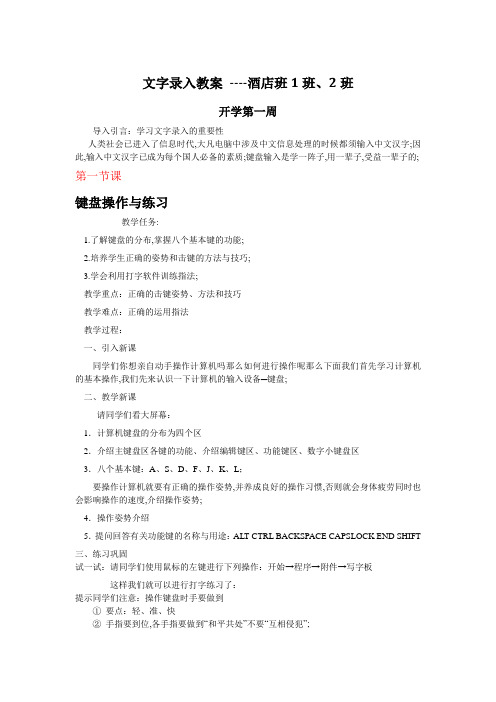
文字录入教案----酒店班1班、2班开学第一周导入引言:学习文字录入的重要性人类社会已进入了信息时代,大凡电脑中涉及中文信息处理的时候都须输入中文汉字;因此,输入中文汉字已成为每个国人必备的素质;键盘输入是学一阵子,用一辈子,受益一辈子的;第一节课键盘操作与练习教学任务:1.了解键盘的分布,掌握八个基本键的功能;2.培养学生正确的姿势和击键的方法与技巧;3.学会利用打字软件训练指法;教学重点:正确的击键姿势、方法和技巧教学难点:正确的运用指法教学过程:一、引入新课同学们你想亲自动手操作计算机吗那么如何进行操作呢那么下面我们首先学习计算机的基本操作,我们先来认识一下计算机的输入设备─键盘;二、教学新课请同学们看大屏幕:1.计算机键盘的分布为四个区2.介绍主键盘区各键的功能、介绍编辑键区、功能键区、数字小键盘区3.八个基本键:A、S、D、F、J、K、L;要操作计算机就要有正确的操作姿势,并养成良好的操作习惯,否则就会身体疲劳同时也会影响操作的速度,介绍操作姿势;4.操作姿势介绍5.提问回答有关功能键的名称与用途:ALT CTRL BACKSPACE CAPSLOCK END SHIFT三、练习巩固试一试:请同学们使用鼠标的左键进行下列操作:开始→程序→附件→写字板这样我们就可以进行打字练习了:提示同学们注意:操作键盘时手要做到①要点:轻、准、快②手指要到位,各手指要做到“和平共处”不要“互相侵犯”;③以基本键A、S、D、F、G、H、J、K、L、;、作为手指的“根据地”每击一键,手指要立即回到基本键上;读一读:结合以上的要点和技巧,学习下面的练习歌:打开歌谣,在大屏幕上播放,全体同学齐声朗读姿势端正且自然,双手轻放在键盘;拇指轻触空格键,其余轻放基本键;手指个个有任务,分工击键要记住;轻准快,有节奏,按照指法来击键;记键位,凭感觉,不看键盘看稿件;树信心,加恒心,熟练来自勤苦练;四、课堂总结本节课我们学习了计算机的基本操作:键盘的操作和指法练习,这是最基本的计算机的操作,希望同学们把有关的注意事项一定要记住,养成操作计算机的良好的习惯,同时才能提高计算机的操作速度和你的工作效率;五、作业:1. 记住八个基本键2. 熟记练习歌指导同学们关闭刚才的写字板窗口第二节课汉字输入教学内容:汉字输入教学要求1、了解汉字输入的编码2、掌握汉字输入法的转换3、熟练掌握智能ABC输入法教材分析:本节内容是在学生掌握英文输入法的基础上,进一步深入学习键盘输入技术:汉字输入法;它对以后学生学习中文处理软件,具有承前启后的重要作用;教学重点:智能ABC输入法教学难点:词组的输入、同音字的输入、拼音分隔符的使用;教学方法:以学生自学自练为主,兼有讲授、讨论、多媒体教学等多种方法教学过程:一、引入新课:利用键盘我们可以输入英文字母,那么我们能不能利用键来输入汉字呢二、教学新课1、汉字输入法简介:简介汉字的四种编码方案:A、分类序号码;B、音码C、形码D、音形结合码;在windowsxp下,默认的是英文输入法,那么怎样启动汉字输入法呢用鼠标选中右下角“任务栏”上的输入法按钮,利用键盘ctrl和空格键来启动或关闭利用键盘ctrl+shift键在英文及各种输入法之间切换;将练习文件:“金山打字通”打开,演示、讲授给学生;其它的输入技术的发展:语音输入、手写输入、扫描输入;拼音输入法初学者最常用的输入法是:“全拼”和“智能ABC输入法”2、“智能ABC”输入法学习简介用键盘拼音并击空格键即可出现汉字;熟悉输入状态按钮的功能;鼓励学生自已动手熟悉各按钮的功能因学生对半角和全角不理解,提前做演示解释;A.单字的输入输入拼音后,按空格键,有重码,按翻页键;其它的,直接按空格键或序号键输入;对于汉语拼音中的ü用英文字母v来代替;B.词组的输入为提高汉字的输入速度,应尽量使用词组的方式输入;输入词组的四种方法:a.两个字的声母和韵母;b.第一个字的声韵母,第二个字的声母c.第一个字的声母,第二个字的声韵母d.两个字的声母;C.标点符号的输入直接击键盘上对应的标点符号键盘即可;3、讲练结合:1)学生学习启动“记事本”2)用多种方法启动输入法:选择“智能ABC”3)自己熟悉输入状态按钮的功能边学边练输入汉字或符号4)集体练习:输入“微”字,“绿“字师生共做:通过输入演示后,输入:“计算机”、“西安”两个词;注意:上档键的使用;课堂练习:中文输入法综合练习,打开写字板练习请对照输入汉字或符号;西安、白云、绿树输入提示:半角和全角的转换请将正确的答案填在括号内;1、智能“ABC”输入法是一种码的编码方案;2、在windowsxp下,按来启动或关闭中文输入法;3、在windowsxp下,按在英文及各种输入法之间切换;4、输入汉字时,输入错误的拼音字母,可以用键来删除字母;5、输入汉字时,出现重码,可以按向后翻页6、拼音ü可以用英文字母来代替7、对词组的输入,最多有方法输入;上机练习:用“金山打字通”软件进行英文指法练习与拼音打字练习;第三节课五笔教学延伸扩展①板书:②试一试:请同学们练习现状:大多数同学不认识其中的文字,对于陌生字又如何输入呢③引入:五笔输入法是目前文秘专业岗位群使用最广泛的汉字录入方式,使用汉字形码编码方式进行输入的;④初识五笔字型借助CAI 软件尝试拼积木:你的姓名是由哪几个键位拼成的拆积木:查看姓名的字根和编码⑤教师演示生僻字输入五笔字型的组字原理:笔划——字根——汉字关于五笔输入法,有余力的同学可以课后进行学习,这需要坚持不懈的毅力和恒心;下面我们对所学习的输入法分析总结五、音形码输入异同学生填写表格,教师总结归纳六、强化练习,巩固新知1、过渡练习:给树添枝加叶规则:用前一个词的末字作为后一个词的首字 例:行礼 礼貌2、CAI 软件辅助练习打字高手授课教师:严定红 编码方式 常用输入法优点 不足之处 音码 智能ABC简单易学 1、重码率高2、易受方言影响搜狗拼音 1、简单易学 2、基于搜索引擎技术,适合网民使用 形码 五笔字型 1、重码率低,输入速度快 2、不受拼音或生僻字的限制需要经过长时间的训练;。
《输入文字》教案

《输入文字》教案一、教学内容本节课我们将学习教材第十二章“输入文字”的相关内容。
详细内容包括:认识键盘布局,了解打字的基本指法;掌握常用的文字输入法,如拼音输入法、五笔输入法等;学会在计算机系统中进行文字输入和简单的文字编辑。
二、教学目标1. 熟悉键盘布局,掌握打字的基本指法。
2. 学会使用拼音输入法、五笔输入法等常用的文字输入法。
3. 能够在计算机系统中进行文字输入和简单的文字编辑。
三、教学难点与重点重点:键盘布局的认识,打字基本指法的掌握,常用文字输入法的使用。
难点:打字速度和准确性的提高,文字输入和编辑的熟练运用。
四、教具与学具准备1. 计算机、投影仪、键盘等教学设备。
2. 教学PPT、键盘布局图、打字软件等教学辅助工具。
五、教学过程1. 导入:通过展示键盘布局图,引导学生认识键盘,提出问题:“键盘上有哪些按键?它们有什么作用?”2. 讲解:介绍键盘的分区,讲解打字的基本指法,演示拼音输入法、五笔输入法的使用。
3. 实践:让学生跟随教师一起练习打字,熟悉键盘布局和打字指法。
4. 例题讲解:讲解如何在计算机系统中进行文字输入和编辑,以实际操作为例,展示输入和编辑的过程。
5. 随堂练习:让学生在计算机上完成指定的文字输入和编辑任务,教师巡回指导。
七、板书设计1. 键盘布局:功能键、字母键、数字键、符号键等。
2. 打字基本指法:食指、中指、无名指、小指的分工。
3. 常用文字输入法:拼音输入法、五笔输入法等。
4. 文字输入和编辑:插入、删除、复制、粘贴等操作。
八、作业设计(1)输入一篇短文(约200字)。
(2)编辑一篇已给的文章,修改其中的错误,并添加一段内容。
2. 答案:根据学生完成情况进行批改和反馈。
九、课后反思及拓展延伸1. 反思:本节课学生对键盘布局和打字指法的掌握程度,以及对文字输入和编辑的熟练程度。
2. 拓展延伸:引导学生了解其他输入法,如手写输入法、语音输入法等,提高文字输入的效率。
